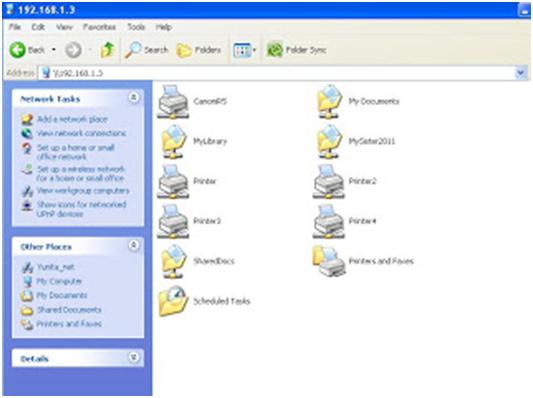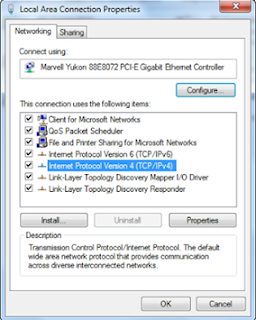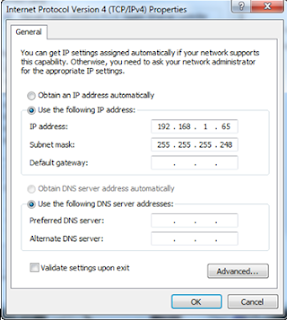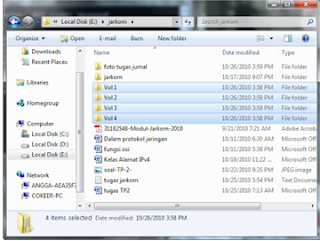-
Memasang kabel UTP yang sudah terpasang konektor ke PC
Setelah kabel UTP terpasang konektor, langkah selanjutnya adalah menancapkan kabel UTP tersebut ke LAN CARD computer dan ujung satunya ke HUB, dengan topologi kira -kira sebagai berikut :
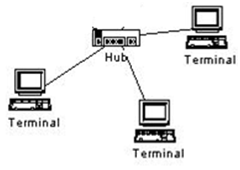
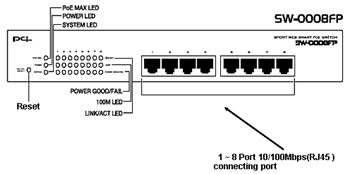
-
Mengkonfigurasi Ip Address
Setelah
jaringan secara fisik terinstall, maka Anda harus mengkonfigurasi IP
Address masing–masing komputer sehingga dapat saling
berkomunikasi/terkoneksi. Pada kali ini kita akan menggunakan network
address 192.168.100 dan host ID antara 1 -254. (Nama pada masing masing
komputer harus unik artinya jika ada computer dengan IP Address
192.168.100.1 maka tidak boleh ada computer lain dalam satu LAN yang
mempunyai IP Adress tersebut).
Cara Mengeset IP Addess adalah sebagai berikut :-

 Click Start Setting Control Panel sampai keluar kotak dialog Control Panel (seperti terlihat digambar dibawah ini) :
Click Start Setting Control Panel sampai keluar kotak dialog Control Panel (seperti terlihat digambar dibawah ini) :

-
Double-Click Icon Network Connection sampai keluar kotak dialog Network Connection
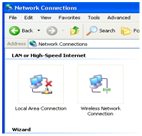
-
Double-click Icon Local Area Connection sampai keluar kotak dialog Local Connection Area Status
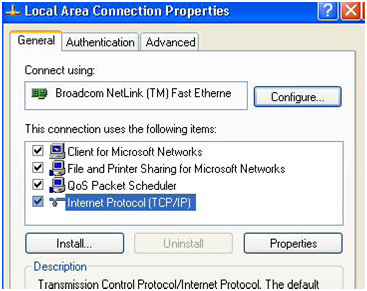
-
Double-Click Internet Protocol (TCP/IP) yang ada di dalam kotak dialog Local Area Connection Properties sampai keluar kotak dialog baru : Internet Protocol (TCP/IP)
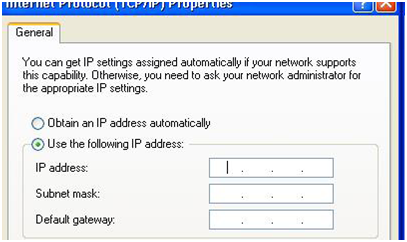
-
Klik use the following IP Address , Masukkan data-data IP Address. IP Address computer 1 adalah 192.168.100.1 komputer 2 : 192.168.100.2 dst, dengan subnet mask 255.255.255.0 . sedangkan untuk gateway dikosongkan saja, karena jaringan LAN tidak terhubung ke jaringan LAN lain/internet.
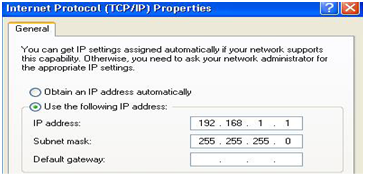
- Setelah data-data setting TCP/IP ini dimasukkan, click OK untuk menutup kotak dialog Internet Connection (TCP/IP) Properties.
- Click OK untuk menutup kotak dialog “Local Area Connection Properties”
-
Click Star Run sampai keluar kotak dialog RUN, dan ketikkan CMD sampai keluar kotak dialog baru “command”

-
Di kotak dialog “Command” tadi, ketikkan : ipconfig . Jika Ethernet dari computer belum tersambung dengan LAN, akan keluar hasil seperti gambar diatas.
-
Lakukan test ping koneksi dengan computer sebelah (computer dengan ip address 192.168.100.2, 192.168.100.3, dsb), dengan mengetik pada command prompt:
Pinging 192.168.100.4 with 32 bytes of data:
Reply from 192.168.100.5: bytes=32 time=3ms TTL=64
Reply from 192.168.100.5: bytes=32 time=3ms TTL=64
Reply from 192.168.100.5: bytes=32 time=2ms TTL=64
Reply from 192.168.100.5: bytes=32 time=2ms TTL=64
- Cara Sharing Folder Pada Win XP
- Klik kanan folder yang mau dishare=>Sharing and Security.
-
Muncul kotak dialog Network sharing and security, maka klik tulisan “If you understand the security risks… bla.. bla.. bla..” =>pilih “Just enable file sharing”=> Klik “Share this folder on the network” => Beri nama (share name), misal: DATA => Klik tombol OK. Selesai.
Membuka File yg Dishare
Buka
Windows explorer –> pada address bar ketikkan alamat IP komputer yang
menshare file, misalkan : //192.168.100.5. Maka akan terbuka jendela
windows explorer yang berisi file yang kita share tadi.